Hogyan állítható be a Wi-Fi a smart TV-den?

Smart TV-det nagyon egyszerűen, pár lépéssel csatlakoztathatod egy vezeték nélküli routerhez.
Miután bekapcsoltad a TV-t, a következő lépések segítségével csatlakoztathatod TV-det egy Wi-Fi hálózathoz:




Figyelmeztetés: Ha a Wi-Fi hálózatod nem jelenik meg, pedig a router csatlakoztatva van és működik, akkor próbáld frissíteni az elérhető kapcsolatok listáját a „Frissítés” gomb megnyomásával.
Néhány 2018-as TV-modell csak a 2,4 GHz-es hálózatokat támogatja, ezért előfordulhat, hogy ezek a modellek nem jelenítik meg az elérhető hálózatok között a hálózatodat, ha az egy 5 GHz-es hálózat.


Figyelem: Előfordulhat, hogy néhány régebbi TV-modellnek eltérő menürendszere van. Ez esetben lépj a Menü > Hálózat > Hálózatbeállítások menübe, nyomd meg az OK gombot, majd válaszd ki a „Vezeték nélküli” elemet. A TV ekkor megjeleníti az elérhető vezeték nélküli hálózatok listáját, amelyből kiválaszthatod a sajátodat.
A vezeték nélküli hálózatok időnként instabilak lehetnek, és ilyenkor nehézkes lehet a kapcsolat létrehozása. Ilyenkor sok esetben nem a TV-vel van a probléma, hanem a routerrel, vagy azzal, hogy túl gyenge a jel. Mindkét probléma megoldható úgy, hogy felveszed a kapcsolatot az internetszolgáltatóddal.
Másfelől ha úgy gondolod, hogy a problémát az eszköz ideiglenes hibája okozza, akkor a gyors újrakapcsolódáshoz egyszerűen csak indítsd újra a TV-t.
A hideg indítás kicsit más, mint a TV ki-, majd bekapcsolása. Amikor kikapcsolod a TV-t, egyszerűen csak készenléti módba állítod. A hideg indítás viszont olyan, mint amikor újraindítasz egy számítógépet. Ilyenkor megjavulhatnak azok a kis hibák, amelyek a használat során léphetnek fel.
Ez a módszer nem csak a kapcsolat instabilitásának, hanem az alkalmazásokkal, menühibákkal, képproblémákkal stb. kapcsolatban esetlegesen felmerülő problémáknak a javítására is hasznos.
Kétféleképpen indíthatod újra a TV-t:
A távirányítóval: Irányítsd a távirányítót a TV-re, majd nyomd meg és tartsd nyomva a Samsung távirányítón található főkapcsoló gombot addig, hogy a TV kikapcsolódjon, majd ismét bekapcsolódjon. Ez körülbelül 5 másodpercet vesz igénybe. Most végezd el újból a csatlakozási lépéseket.
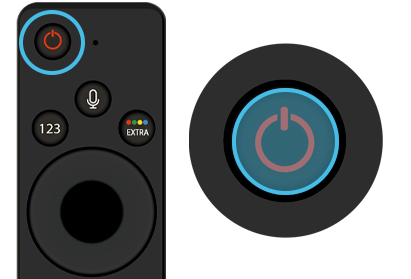
Az elektromos aljzattal: Ha nincs Samsung távirányítód, akkor húzd ki a TV tápkábelét a fali aljzatból, majd hagyd így körülbelül 30 másodpercig. Ha az aljzathoz/elosztóhoz több eszköz is kapcsolódik, amelyek a TV-hez is csatlakoznak (például router), akkor azokat is húzd ki az aljzatból/elosztóból, várd meg az esetlegesen fennmaradt elektromos töltöttség lemerülését, majd csatlakoztasd újból a TV-t és az összes többi eszközt. Csak akkor próbálj újból csatlakozni az internethez, amikor már az összes eszköz ismét működik.
Köszönjük a visszajelzést
Kérjük, hogy az összes kérdésre válaszoljon.